Este post va dentro de la serie de post sobre como conseguir contenido multimedia para tu servidor.
Hoy vamos a ver que es transmisión, para que sirve y cómo funciona. Todo aquel (o bueno el 99%) que tiene un servidor casero multimedia consigue su contenido a través de bittorrent incluso aquellos que no son expertos en ordenadores.
Aquí veremos de una forma muy sencilla y para todos los públicos sobre como configurar Transmission.
Índice
1 - Qué es Transmission?
Transmission es un cliente bittorrent muy ligero y muy fácil de utilizar.
Hoy en día aunque parezca mentira el torrent sigue muy vivo, y no solo para contenido ilícito, sino también para las empresas/comunidades, por ejemplo si quieres descargar ubuntu desde la web oficial (o muchas otras distros) lo puedes hacer desde la red bitorrent, para la que necesitarás un cliente torrent.
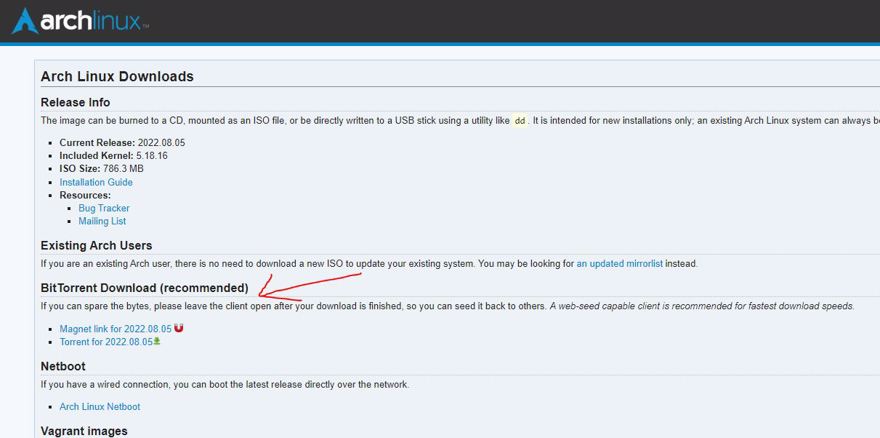
Así que transmission es un cliente el cual recibe o un archivo torrent o un magnet link que le indica dónde buscar por dicho contenido.
2 - Por qué utilizar Transmission
Hay varios motivos por los que me gusta utilizar Transmission:
Transmission es un cliente completamente gratuito y Open Source, el cual está disponible para todos los sistemas, tanto windows, mac, linux o en nuestro caso, docker, recuerda que puedes correr todos los servicios a través de Portainer.
Pero el motivo principal es que es muy ligero, pero mucho y apenas consume ram, lo cual es perfecto para un servidor en casa, ya que normalmente utilizaremos equipos menos potentes que nuestro equipo principal.
En mi caso utilizo el Synology DS420+ así que cuanto menos consuma mejor, ahora mismo está consumiendo 5 megas de RAM (aunque no está descargando nada).

3 - Cómo Instalar transmission
Si lo quieres instalar de forma nativa en tu máquina pues tienes que ir a su página web y descargarlo, no hay más.
Pero por el contrario si quieres seguir mi recomendación es “instalarlo” a través de docker-compose y para ello necesitarás el siguiente servicio:
transmission:
image: linuxserver/transmission
container_name: torrentClient-transmission
environment:
TZ: Europe/Dublin
ports:
#webUI
- "9091:9091/tcp"
#DataPorts
- "51413:51413/tcp"
- "51413:51413/udp"
volumes:
- D:\Server-config\transmission:/config
- D:\downloads:/downloads
- D:\downloads\complete:/downloads/complete
- D:\downloads\incomplete:/downloads/incomplete
restart: unless-stoppedEn el código hay un par de cosas a tener en cuenta, además de la carpeta de configuración, tenemos definidas las carpetas donde irán las descargas, tanto las completadas, como las que están en progreso.
Finalmente podemos acceder a Transmission en la siguiente URL http://{ip-server}:9091.
4 - Cómo funciona transmission
La funcionalidad es muy sencilla, descarga torrents y lo hace por tí, en los siguientes posts veremos cómo enlazar para que las librerías de contenido envíen los enlaces a Transmission automáticamente, pero también podemos incluirlos de forma manual.
Por ejemplo en la captura del punto 1, vemos que tenemos dos opciones, uno con un “magnet link” y lo otro el fichero .torrent, el resultado final va a ser el mismo, así que da un poco igual cual elijamos, en mi caso he copiado el enlace del enlace magnético.
vamos a Transmission y le damos al primer icono arriba a la izquierda, ese icono nos permite pegar la url que acabamos de copiar o subir el fichero torrent, y por supuesto especificar dónde va a ser descargado.
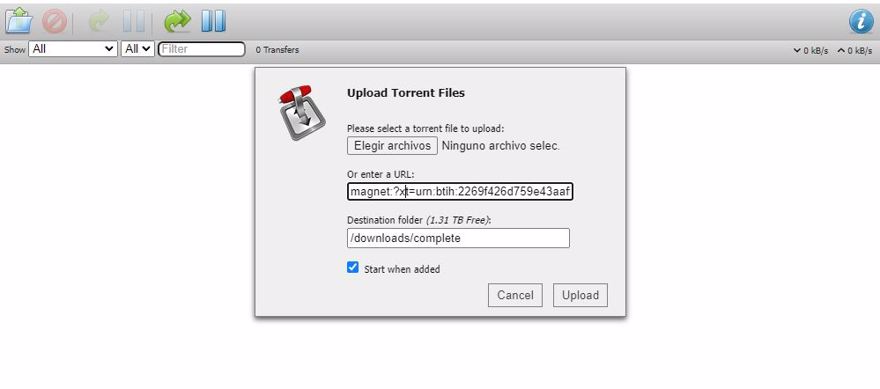
Una vez le damos a upload, veremos como empieza a descargar. y en esta vista podemos ver la velocidad, el tiempo restante, cuánta gente está compartiendo, etc.

En caso de que queramos, podemos poner límites, tanto de subida como de bajada, así como limitar el número de usuarios que se pueden conectar a nuestro cliente BitTorrent para compartir.
En resumen es una aplicación muy buena.




